このエクセル家計簿は、家計簿と連動して毎日の資産の動きが分かるエクセル家計簿です。
どの口座からお金を使用して、毎日の資産が減ったのか増えたのかがひと目で分かるので、しっかりお金の管理したい人におすすめです。
- 資産も同時に記録したい。
- 資金移動のときは、どうやったらいいの?
- クレジットカードを使用したときの記録方法はどうすればいい?
そんな声から生まれたのが、家計簿と連動して自動で入金、出金した資産金額が表示される家計簿です。
家計簿ですべてのお金を管理、分析したい人はこちらもおすすめ↓↓
-

-
資産も収支も一目で分かる!続かなかった人のためのスプレッドシート家計簿
家計簿が続かない…。資産の把握ができずモヤモヤする ...
続きを見る
[2025年8月追記]2026年版エクセル家計簿を追加しました。
ダウンロードの項目から無料でダウンロードできます。
エクセル家計簿の特徴
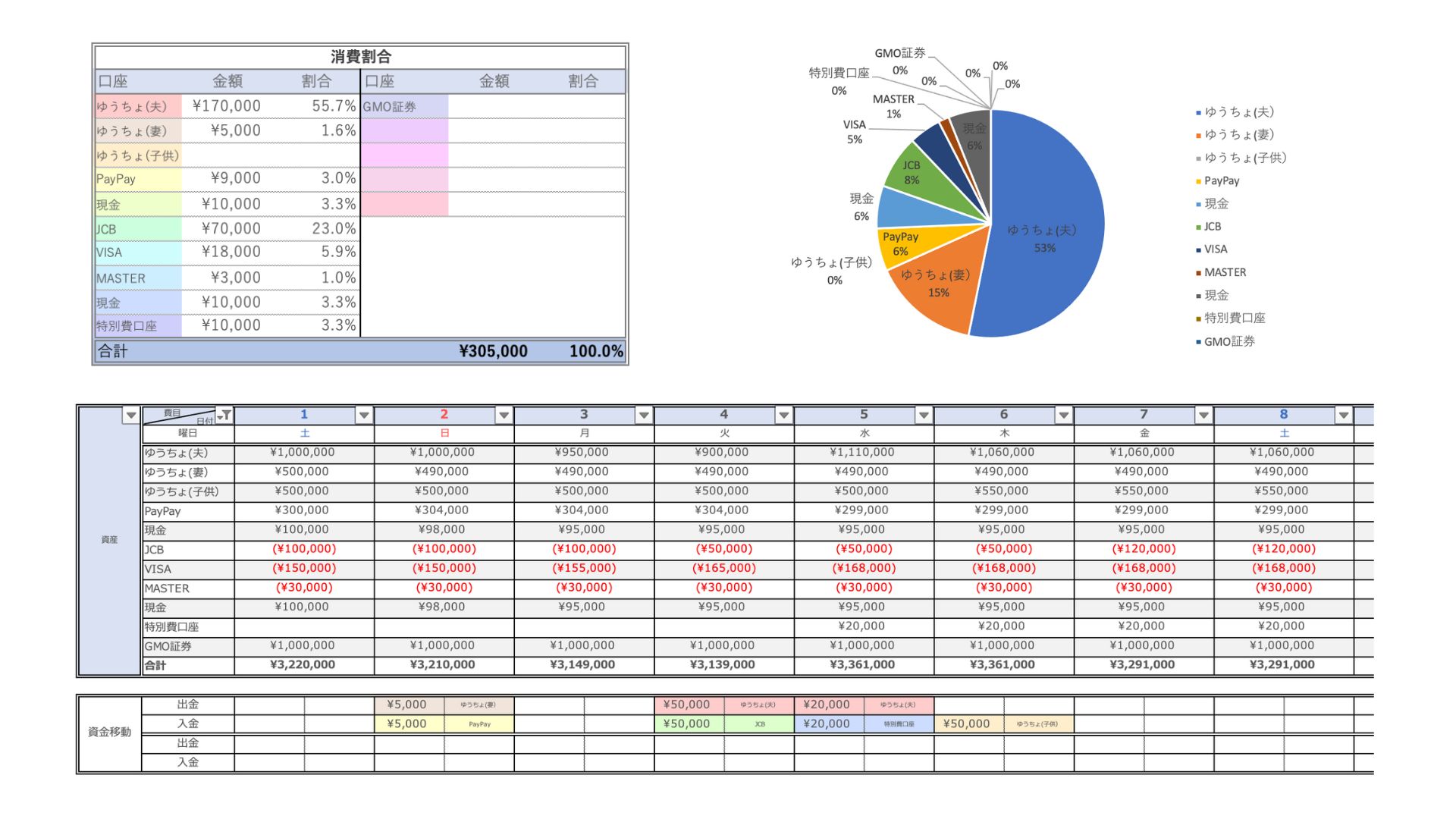
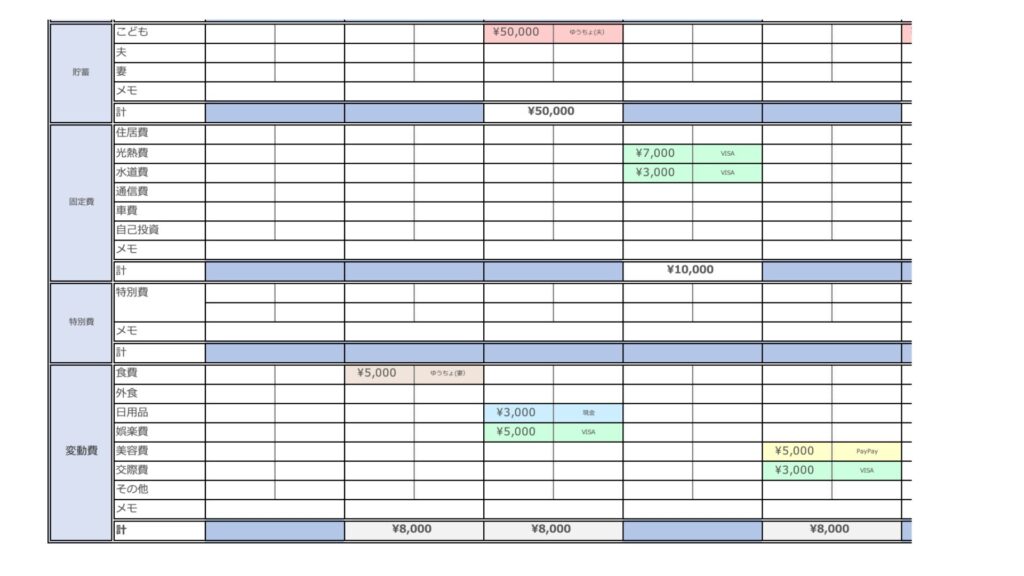
- 費目は自由に設定できる
- どの口座からお金を使用したのかが色で分かる
- 家計簿を記録する度に資産が連動する
- 月ごとにシートが設定されており、入力が簡単
- NMD(ノーマネーデー)は色付けされる
- 毎月の項目ごとに円グラフが表示され、使いすぎている項目が分かる
- 毎月の収支を一覧、グラフで表示され月ごとの推移が一目で分かる
- 毎月の資産推移と資産別消費割合が表とグラフで表示され月ごとの推移がひと目で分かる。
- 給料日などに合わせた開始日をかんたんに設定できる
エクセル家計簿の始め方
ステップ
- 設定
費目の入力(口座、収入、税金、貯蓄、固定費、変動費、開始日) - 現在の資産金額を口座別に入力
- 毎月の入力
収入、税金、貯蓄、固定費、変動費を日別に入力 - 収支表のチェック
毎月の推移を表とグラフで確認 - 資産推移のチェック
毎月の資産の推移と資産別の消費割合を確認
設定
口座名、費目を入力
- 口座名(資産)
- 収入
- 社会保険・税金
- 貯蓄
- 固定費
- 変動費
それぞれの項目に名前を入力
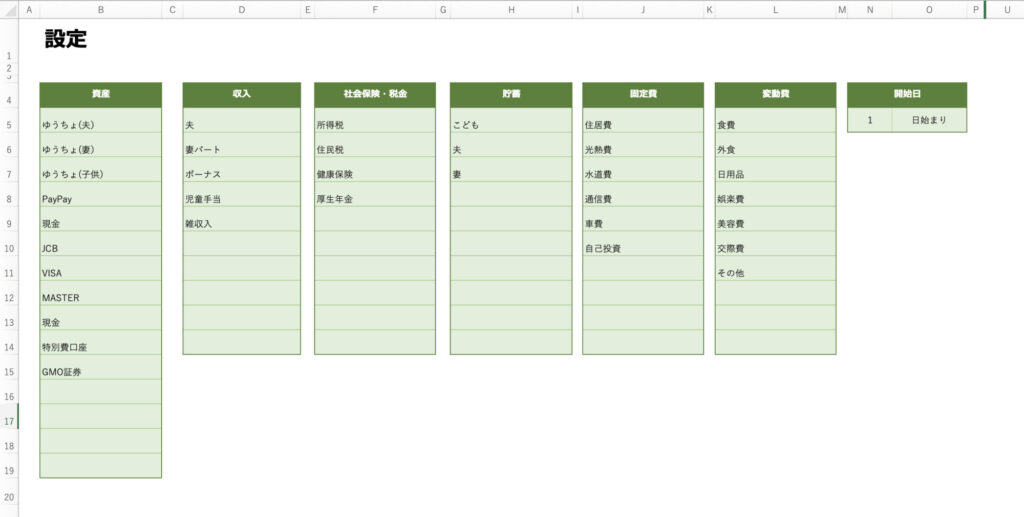
[2022年10月14日追記]2023年度版テンプレートに資産金額を入力する項目を追加しました。
この項目は、1月のシートの初め日から始める場合(例えば開始日が1日の場合は1月1日)のみ設定シートの資金金額に入力してください。
それ以外の日にちに始める場合は、毎月のシートにて資産額の設定を行います。
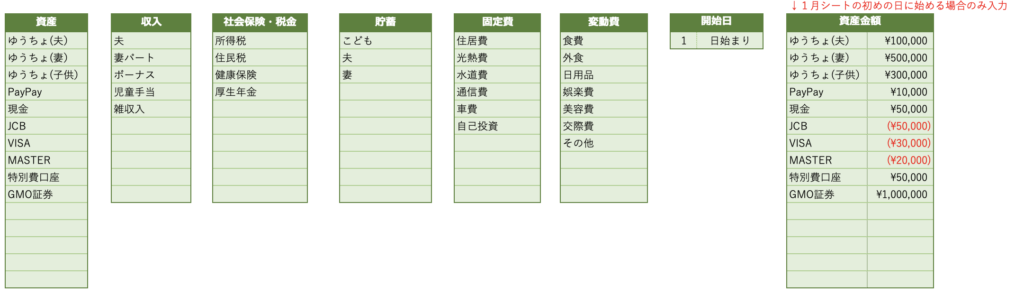
開始日を設定
給料日などに合わせて、開始日を変更できます。
開始日を選択するとそれぞれの月シートで開始日に合わせた日付が自動で設定されます。
土曜日は青で表示、日曜日、祝日は赤で表示。
資産額の設定
家計簿を開始する日の前日の欄に資産額を入力します。
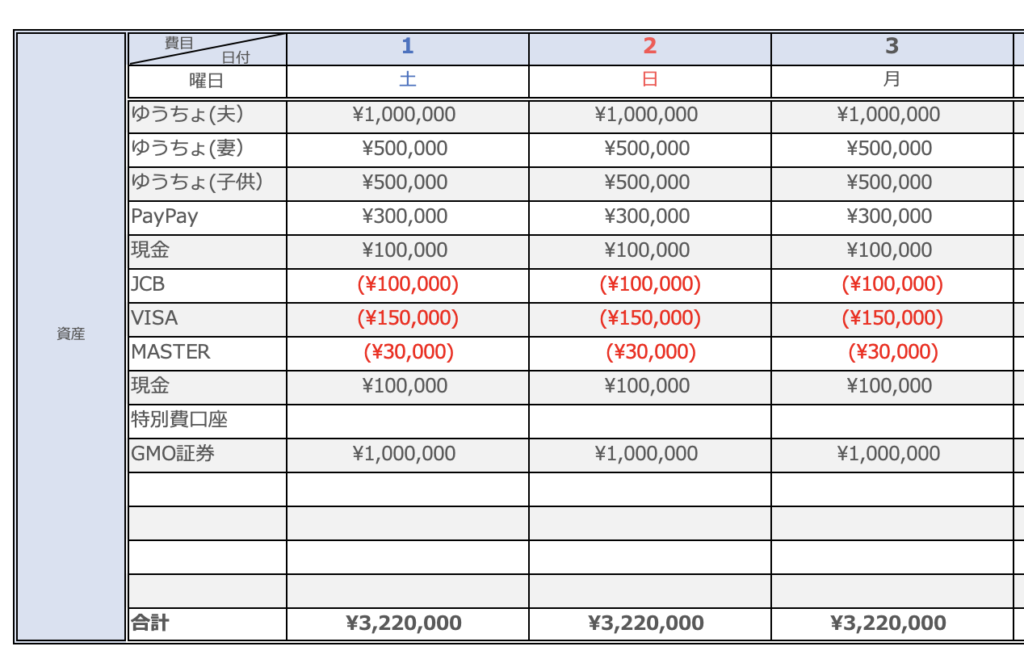
1月2日に始める場合、1月のシートの1日の資産欄に現在の資産額を入力(未来の日付には入力できません。)
クレジットカードは、次回の引き落とし額をマイナス表示で記入してください。
毎月の設定
設定で設定した費目が毎月のシート(1月〜12月)に設定されいています。
フィルターで空白行を非表示にする
C18セルのボタンをクリックして空白または0のチェックを外す。
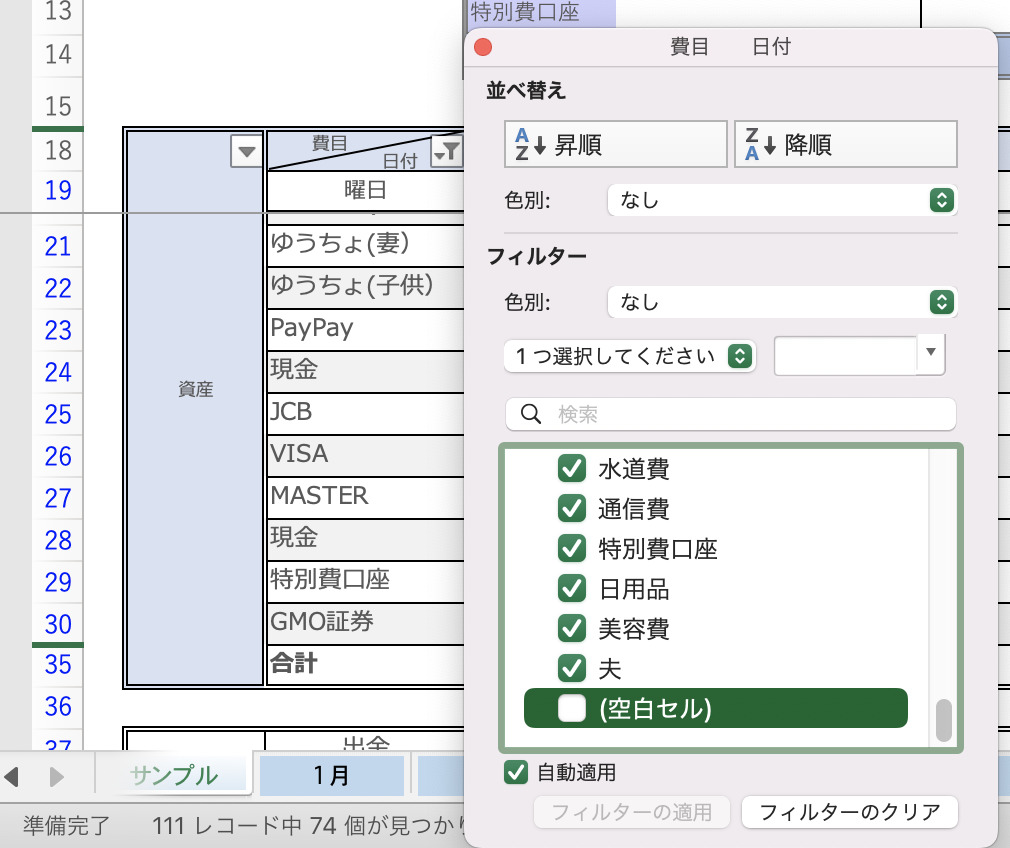
左上のボタン1をクリック
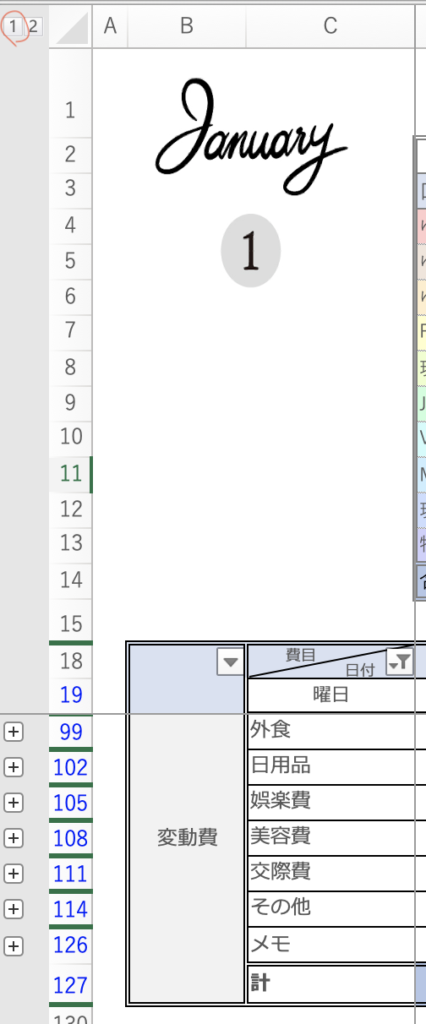
予算の設定
固定費と変動費の予算を設定
予算=収入ー(税金+貯蓄+特別費+固定費予算)
収入、税金、貯蓄、特別費は暫定として下のガントチャート表に入力すると予算が表示されます。
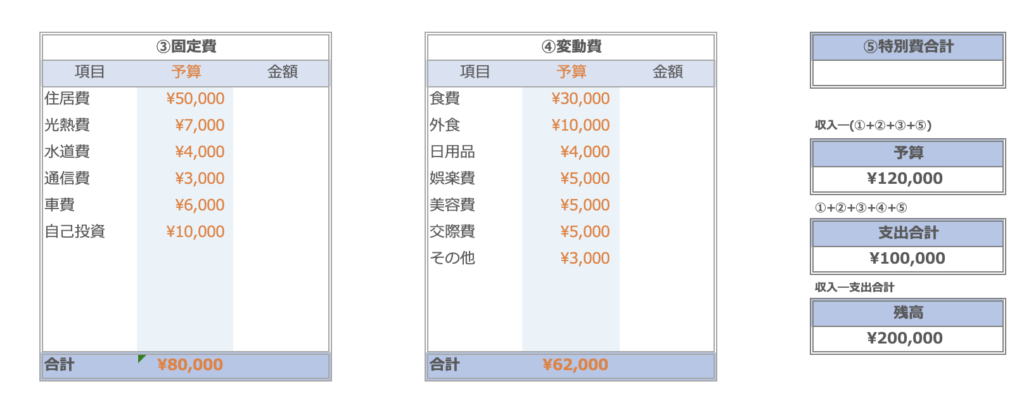
家計簿の入力
収入、税金、貯蓄、固定費、特別費、変動費の項目の使用した金額、使用口座をガントチャートに入力
使用した日付の列の左に金額を入力、右はプルダウンで口座を選択
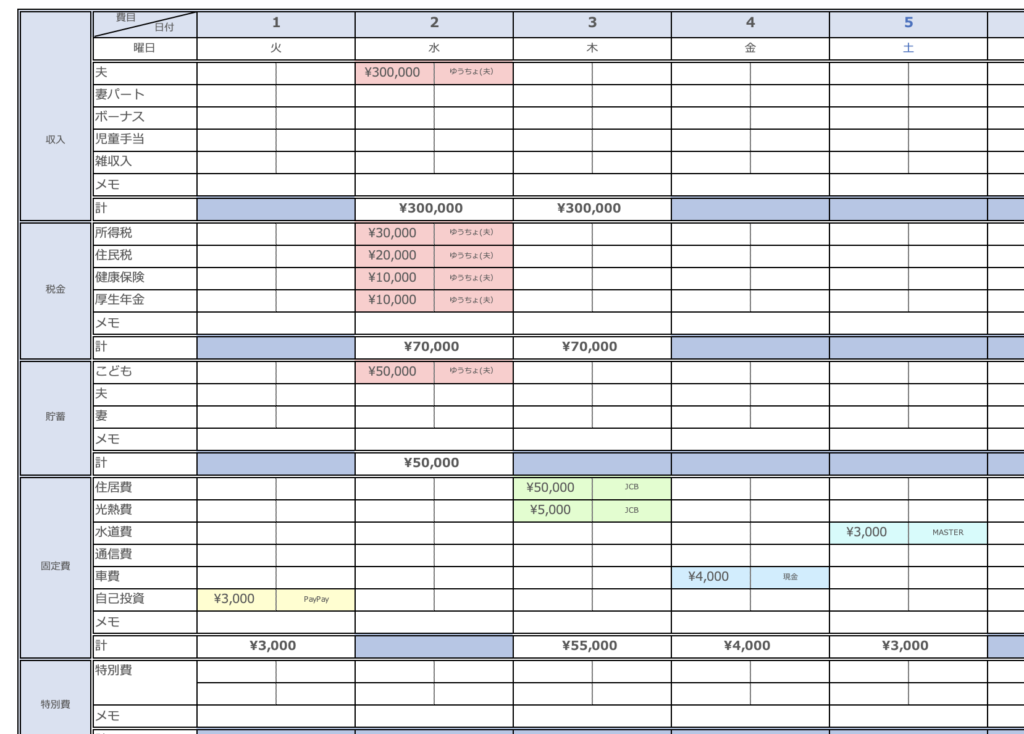
プルダウンをクリックすると設定で入力した口座名が表示されます。
口座別で色分けをしています。
クレジットカードは引き落とし日ではなく、使用した日に入力してください。
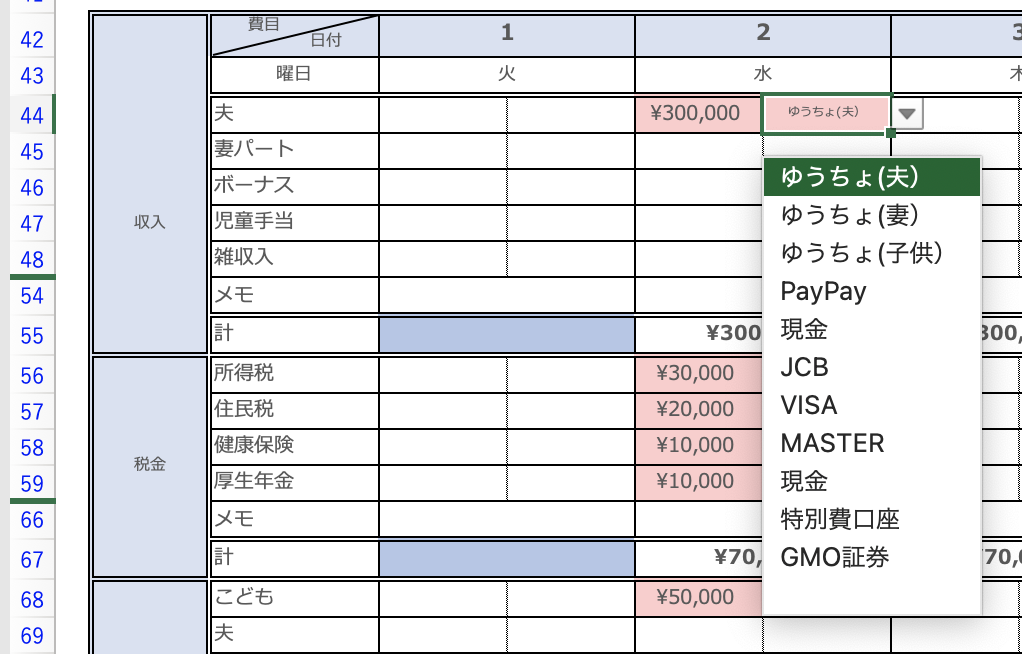
家計簿を入力すると始めに設定した資産額と連動して資産額が変動します。
収入の欄に記入した金額は口座資産が増えて、その他の項目に入力した金額は口座資産から引かれる。
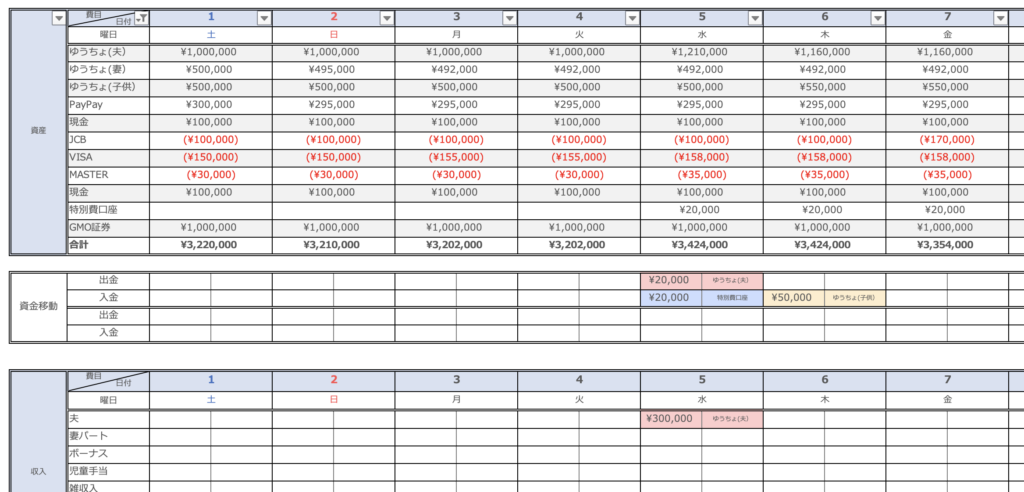
ガントチャートに入力した金額の合計が費目別に表示されます。
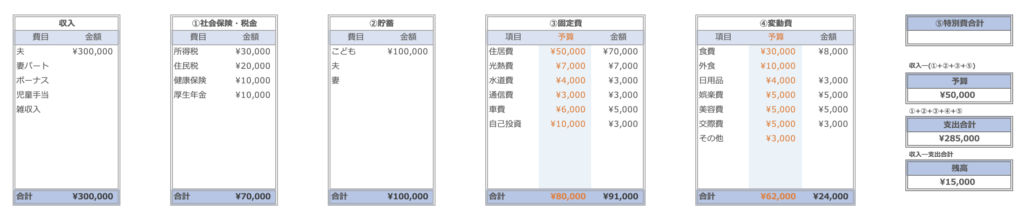
資産を移動する場合
- PayPayなどに資金を移す
- 貯蓄用に資金を移す
- クレジットカードの支払いをする
主にこのような場面で資金移動の項目を使用します。
資金項目に入力した内容は、口座間で資金を移動するため消費には含めません。
PayPayなどに、口座からお金を移す場合
資金移動の出金の項目に出金する金額を入力して右のプルダウンで口座名を選択
入金の項目には入金額を入力して口座名を選択。
貯蓄用に資金を移す場合
例えば「ゆうちょ(夫)」から「ゆうちょ(子供)」に資金を移す場合、貯蓄の欄に、貯蓄金額を入力して、右の欄にはゆうちょ(夫)を選択します。
資金移動の項目には、入金の項目のみ貯蓄金額を入力して、隣の欄にはゆうちょ(子供)を選択。
貯蓄の項目でゆうちょ(夫)の口座から貯蓄金額が引かれているので、資金移動では入金項目のみ入力
クレジットカードの支払いをする場合
クレジットカードの支払い日に、支払い元の口座からクレジットカードの口座に資金移動をする。
請求されるクレジットカードの金額を固定費、特別費、変動費に入力すると2重に消費することになるので、必ず資金移動の項目に入力してください。
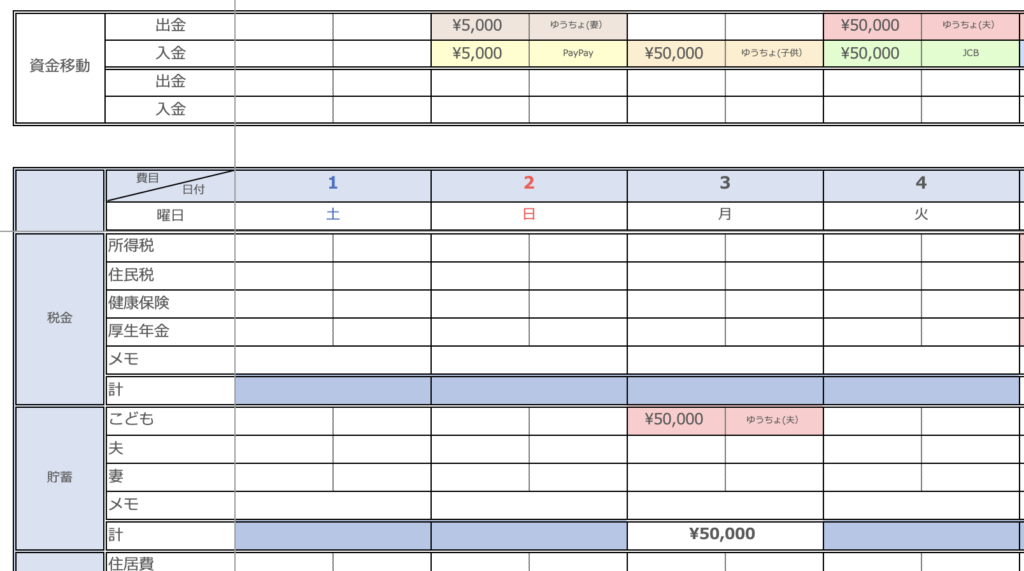
同じ日にちの同じ項目に複数の口座を入力する場合
同じ日に食費を複数の口座に分けて買い物した場合はどうやって入力すればいいの?
変動費の項目限定ですが、同じ項目を同じ日に3つまで入力できます。
入力したい変動費の項目の左にある+ボタンをクリック
2行追加されるので、複数の口座を使用した場合に使用してください。
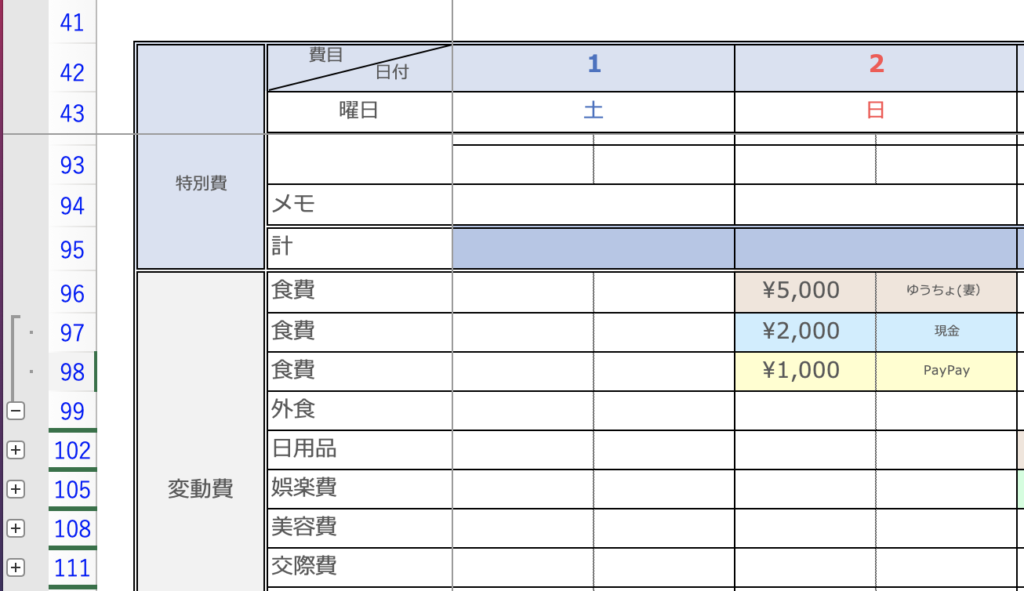
特別費を積み立てる場合
毎月一定額を特別費として積み立てをして特別費はその口座から使用する場合、
- 始めの設定で資金の項目に特別費口座を追加
- 資金移動で特別費に毎月資金を移動
- 特別費を使用する際は、特別費口座を選択
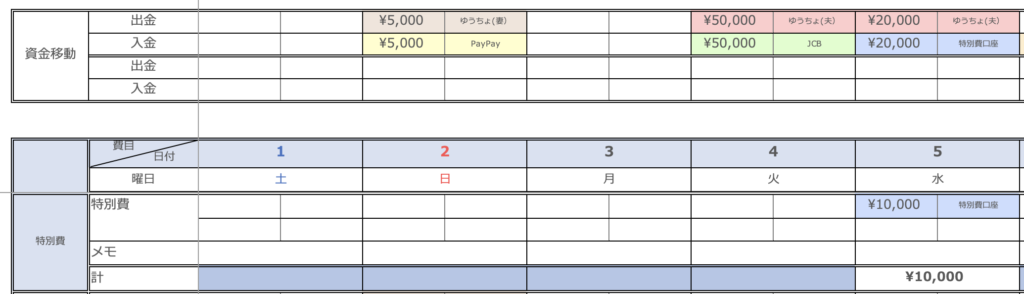
ウインドウ枠の固定を外す
日々の入力をしやすくするため、ウインドウ枠を固定しています。
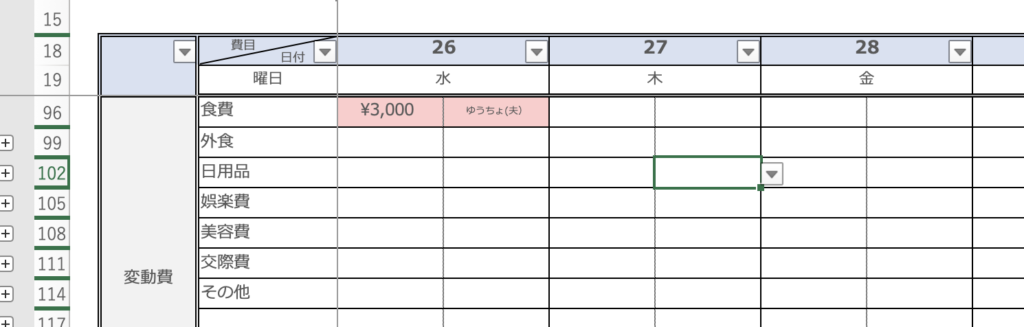
ウインドウ枠の固定を外す場合は、表示の「ウインドウ枠固定の解除」をクリック

再度固定する場合は、DE20のセルをクリックして「ウインドウ枠固定」をクリック
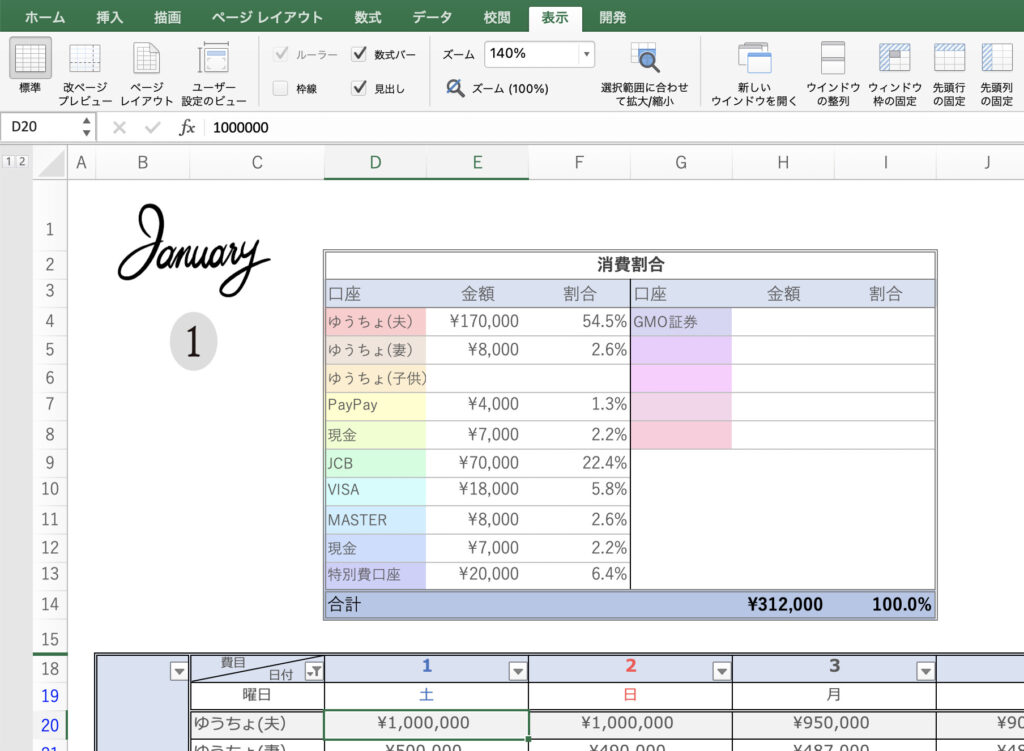
口座別の消費割合をチェック
税金、貯蓄、固定費、特別費、変動費で入力した支出額を口座別で金額と割合を表示(資金移動した金額は含まれません。)
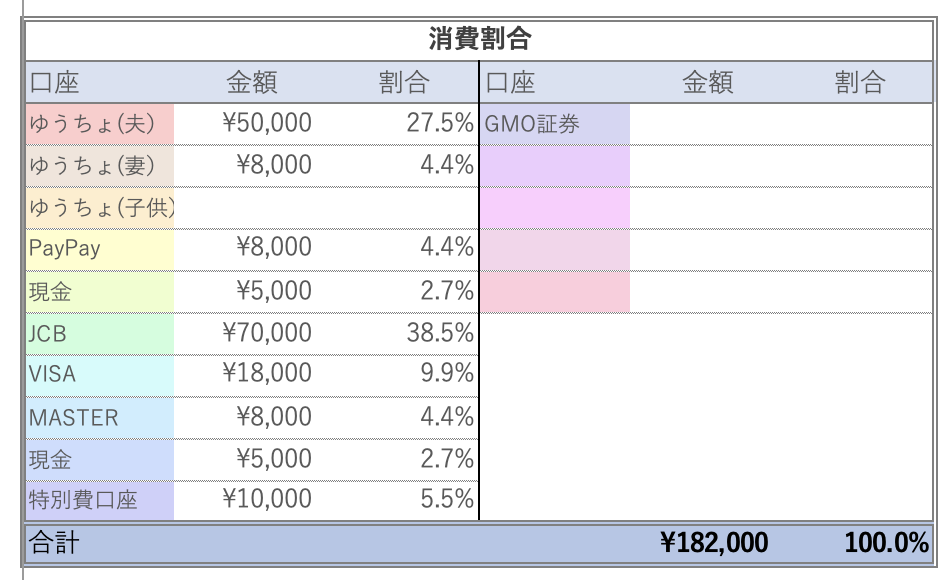
グラフをチェック
口座別消費割合
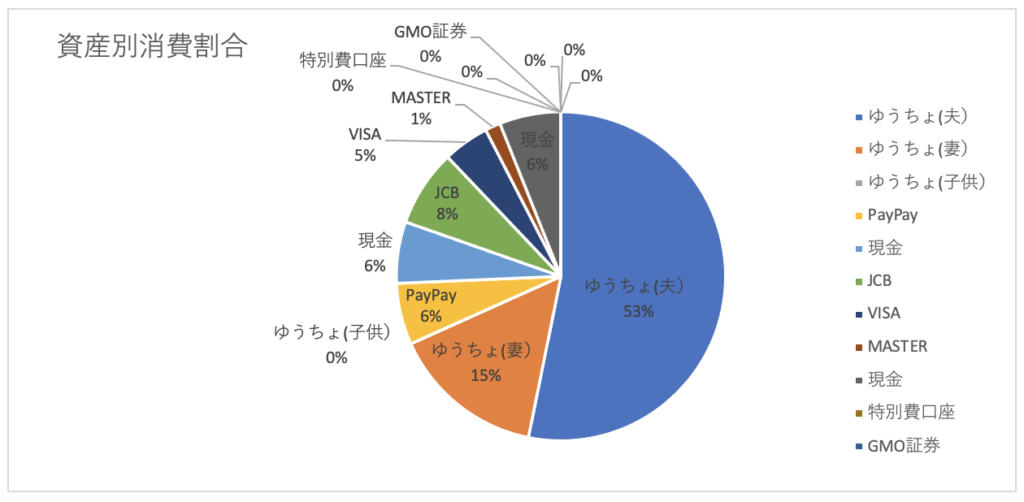
費目別消費割合
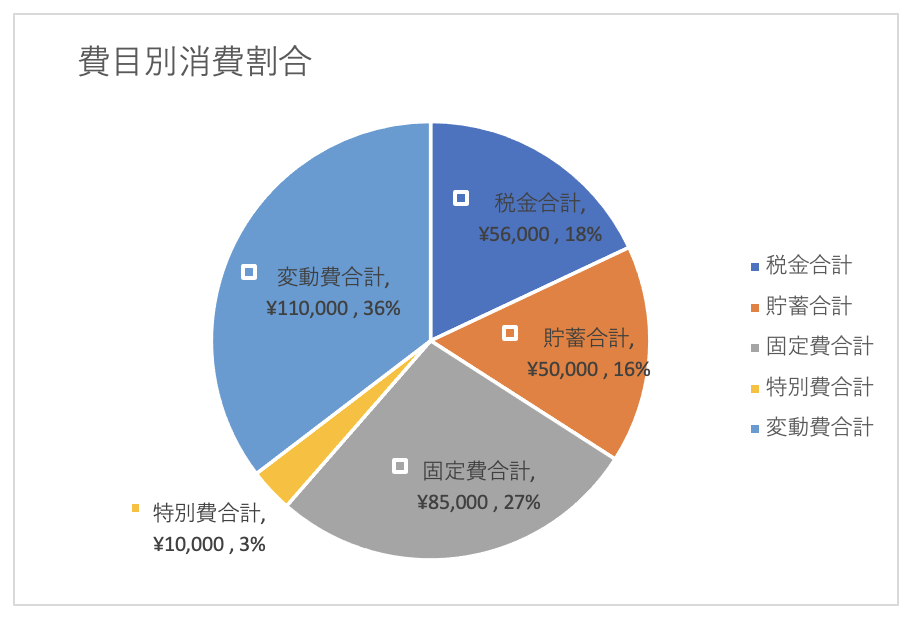
資産推移

年間の推移
年間の収支を確認
収支表シート
C2マークをクリックして0または(空白セル)のチェックを外します。
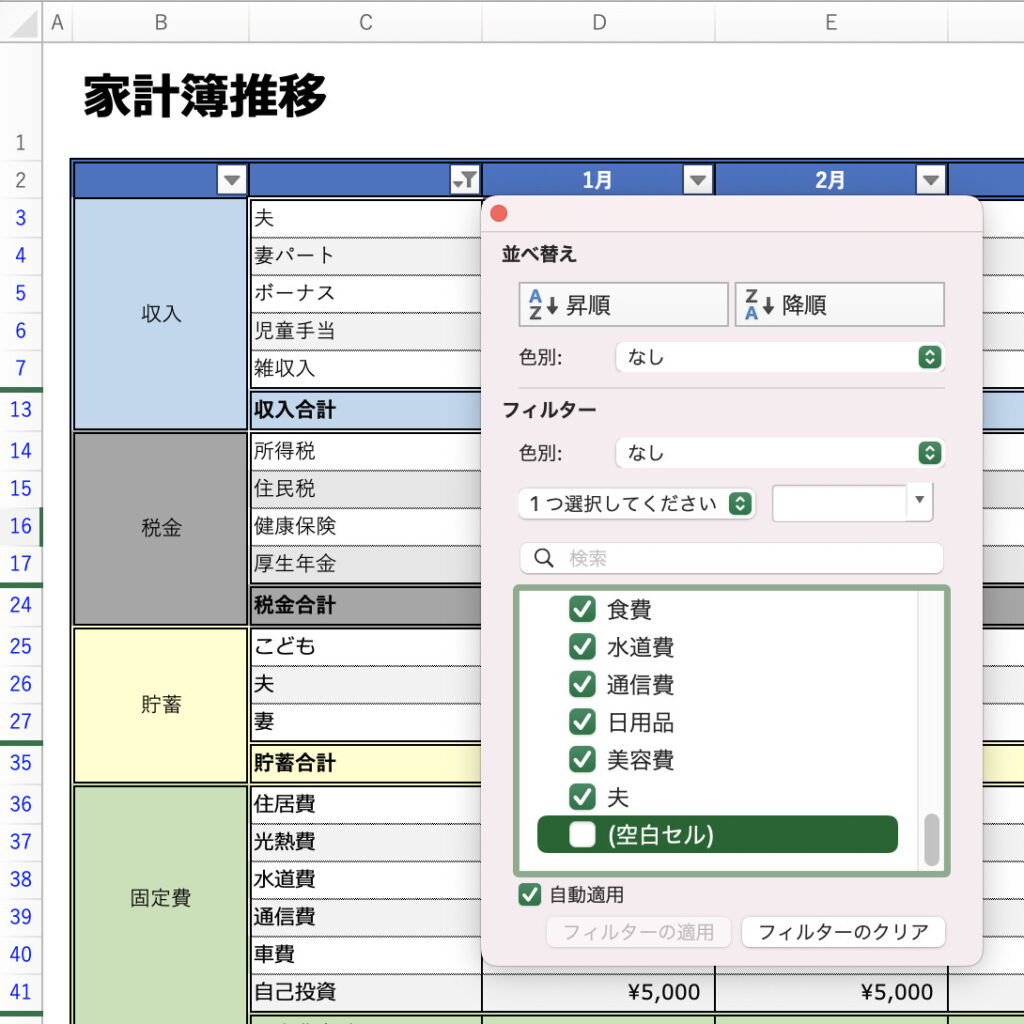
年間の収支をチェック
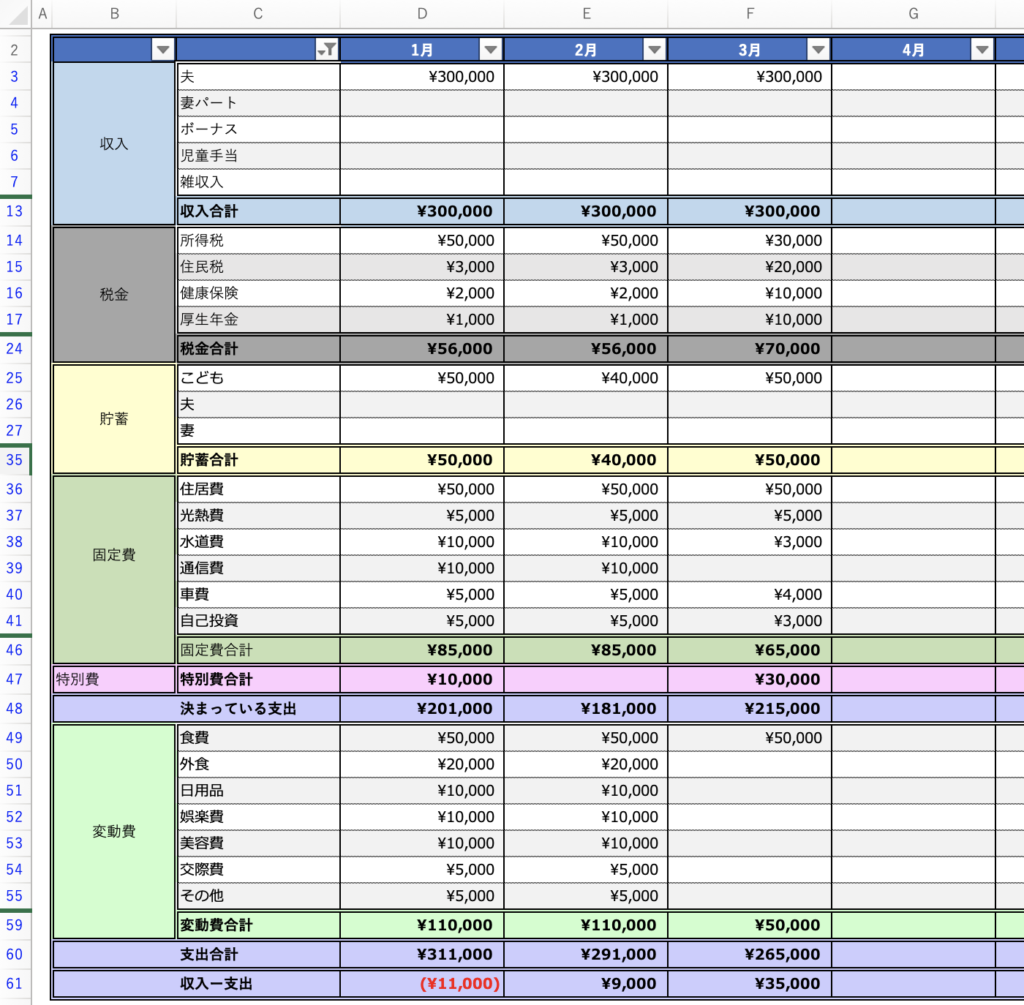
表の下にグラフが表示されます。
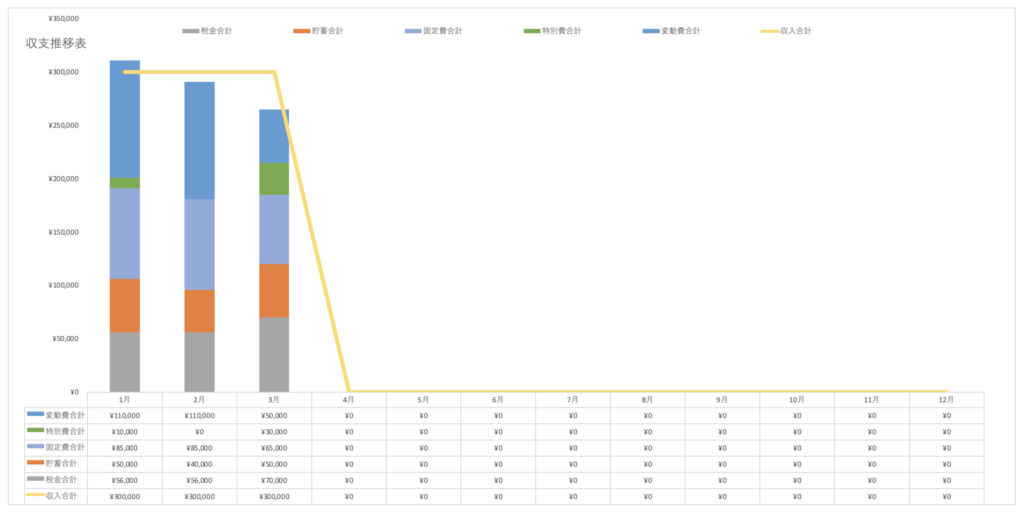
年間の資産推移を確認
資産シート
B3のマークをクリックして、0または空白セルのチェックを外してください。
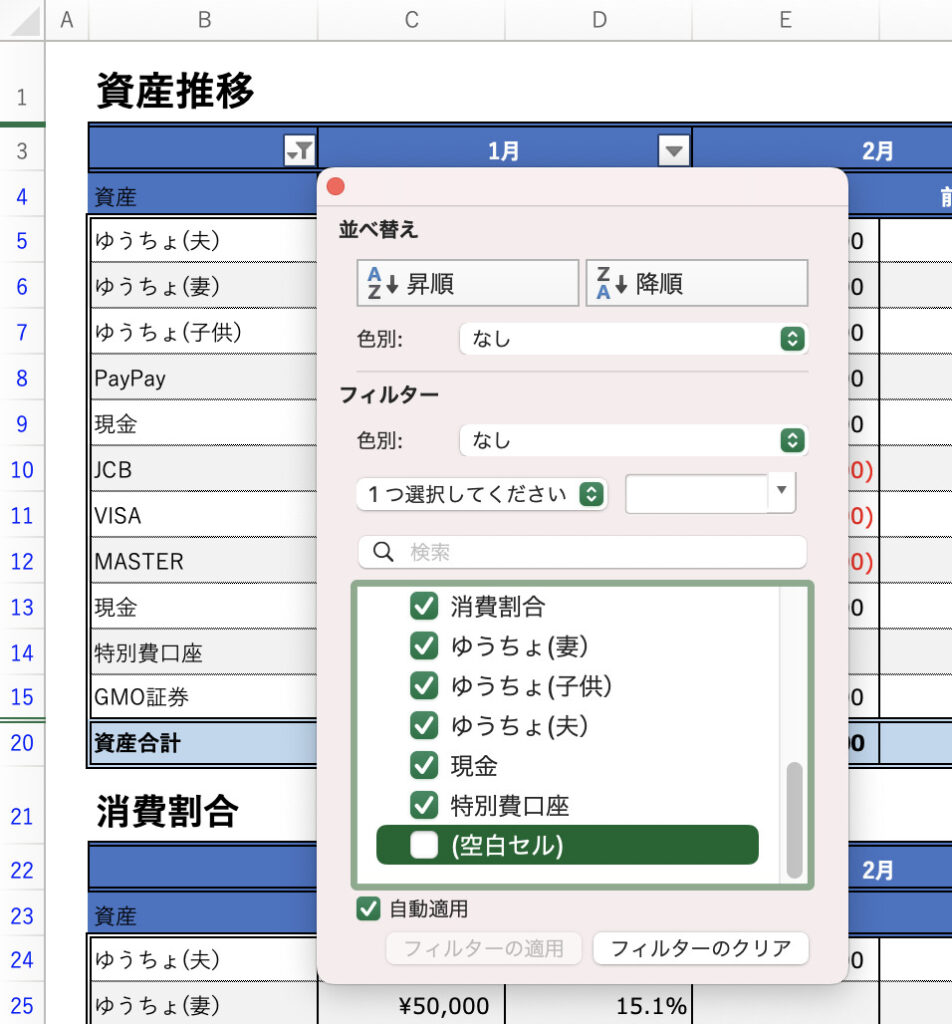
資産推移
それぞれの月の最終日の資産額が表示されます。
証券会社の資産変動には対応していません。
しっかり記録したい方は、毎月のシートで毎日の証券会社の資産を入力。
毎日入力するのが大変な方は、月に一度資産シートの証券会社の資産額を訂正してください。
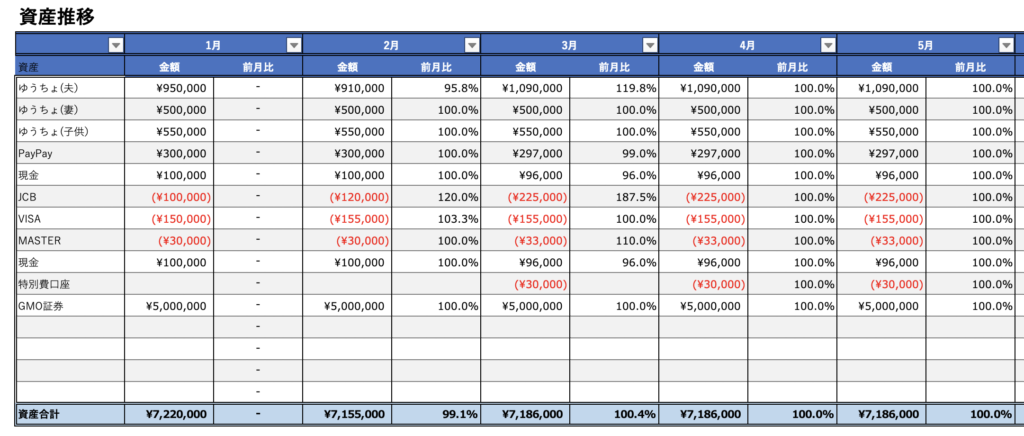
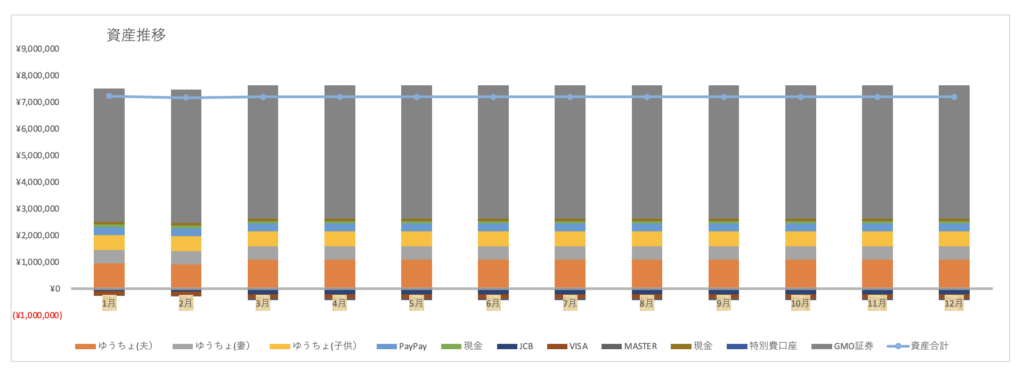
消費割合
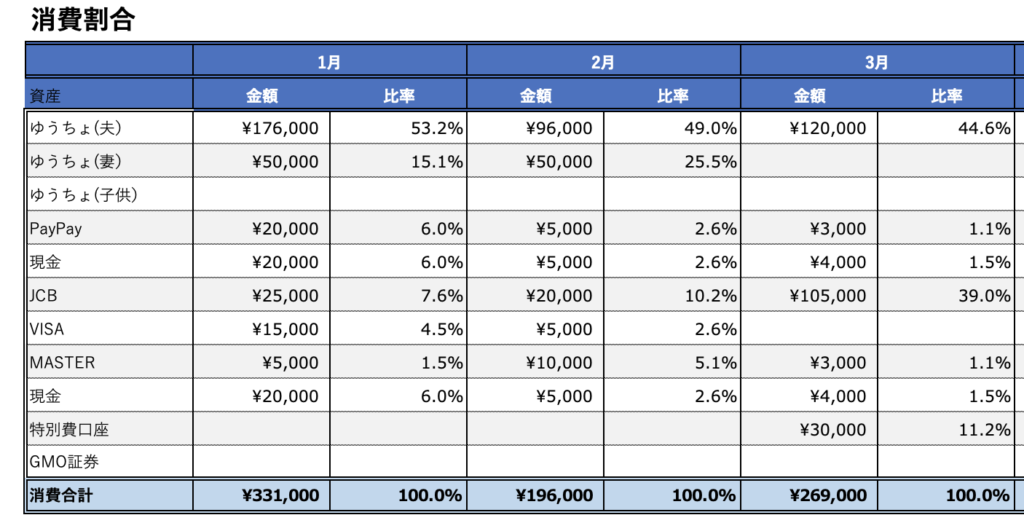
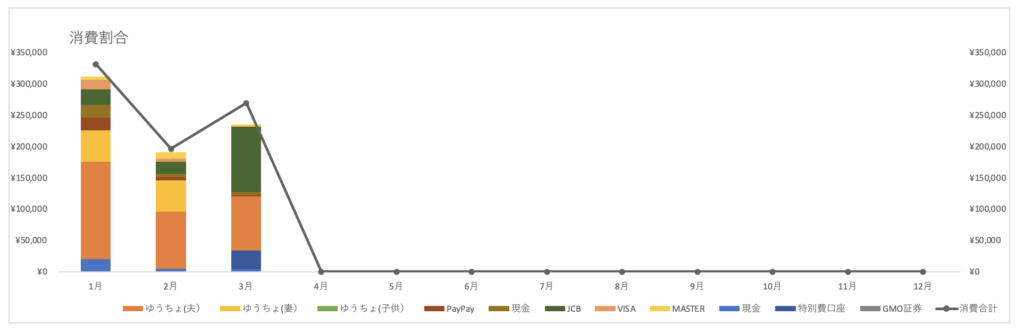
メリット、デメリット
メリット
- 毎日の資産推移がひと目で分かる。
- 使用した口座別に色分けされるので使用頻度の高い口座が分かる。
- すべての費目をガントチャートに入力するので、固定費などが記入しやすい。
変動費のみ詳しく記入できて、固定費やその他の項目は合計金額を入力するタイプの家計簿が多いのが現状です。
このエクセル家計簿は、すべての項目をガントチャートに入力するので、固定費の教育費や車両費など使用日が複数にわたる場合でも、出費した日の欄に金額を入力できるので、ご自身で合計する手間を省けます。
デメリット
- アバウトに入力すると実際の資産額と合わなくなる。
- レシートをためてまとめて入力する場合は、使用した口座を忘れないようにしないといけない。
私はこのタイプなのですが、消費金額をアバウトに入力する場合実際の資産額と合わなくなります。
あまりにも金額がかけ離れてる場合は、月に一度実際の資産額を入力し直すなどして調整してください。
まとめて入力する場合は、どの口座から使用したのかを思い出したりしながら入力するので、手間が増えます。
家計簿アプリを使用することで、消費金額と口座名が分かるだけでなく、正確な資産額を知ることができるため、家計簿アプリとエクセル家計簿をダブルで使用することをおすすめします。
-
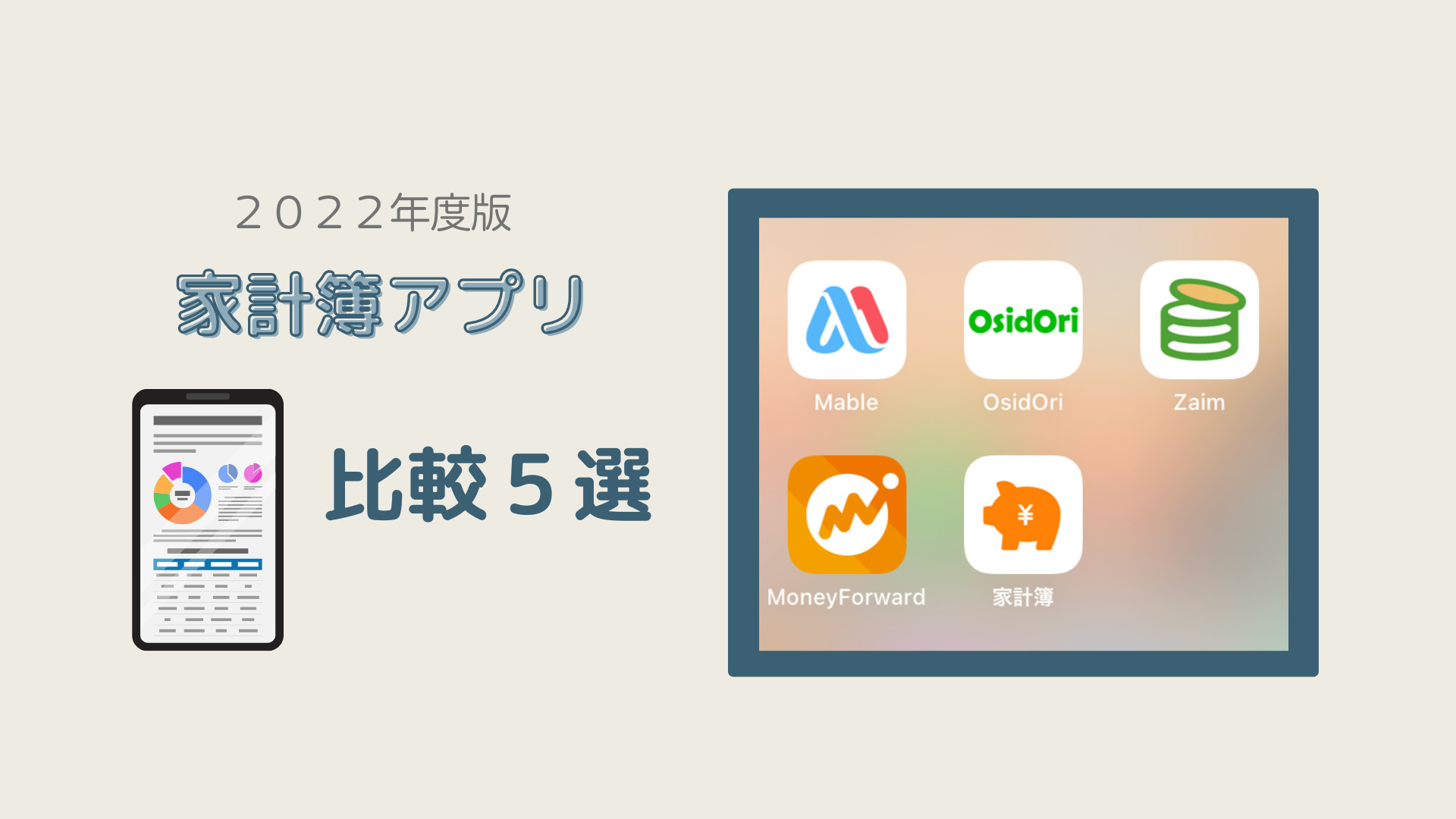
-
[2022年度]家計簿アプリ比較ランキング5選
家計簿アプリを使ってみたいけど、どれを選べばよいの ...
続きを見る
無料ダウンロード
エクセル家計簿にサンプルシートが含まれています。
ダウンロードボタンをクリックするとZIPファイルがダウンロードされるので、解凍すると利用できます。
このエクセル家計簿は2025年のカレンダーに基づいて作成されています。
2025年度版テンプレートはこちらから
2026年度版テンプレートはこちらから




